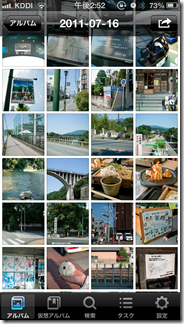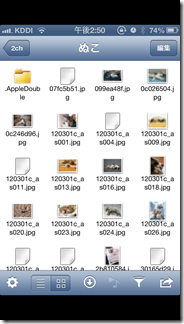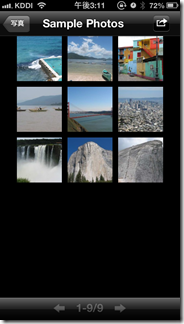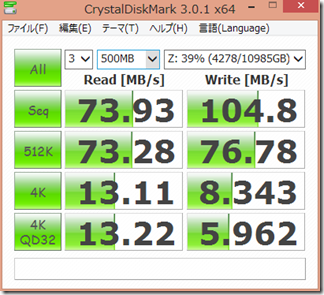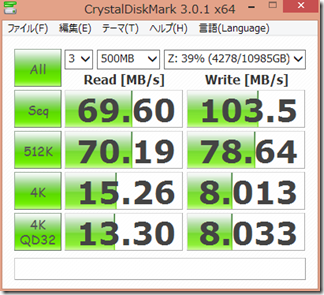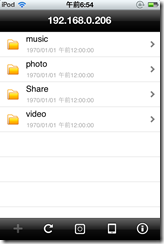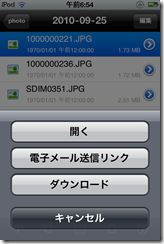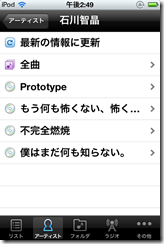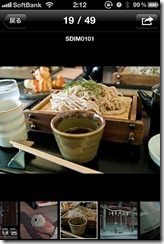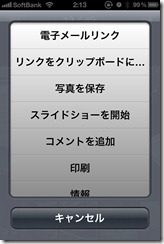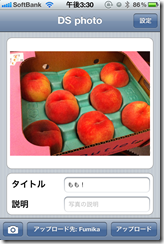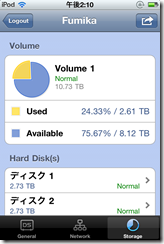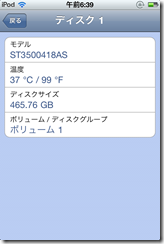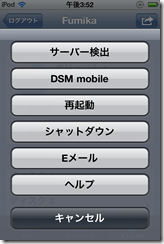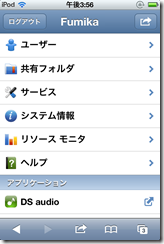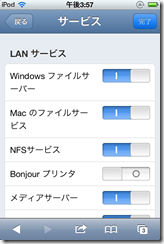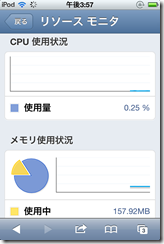APPLE AirMac Time Capsule – 2TB ME177J/A

WD 内蔵HDD Green 4TB 3.5inch SATA3.0(SATA 6 Gb/s) 64MB Inteilipower 2年保証 WD40EZRX

WD 内蔵HDD Red 4TB 3.5inch SATA6.0 64MB IntelliPower WD40EFRX

Logitec HDDケース 3.5HDD USB3.0+eSATA ファン付き LHR-EGEU3F

Synology DiskStation DS1513+ NAS サーバー
同居人のMacBookがようやく納品され、我が家のMacが5台になったんですが、同居人が買って使ってたTime Capsule 2TBモデルが手狭になってきました。我が家は他にもMac mini ServerとSynologyのDS1511+がTime Machineサーバーとして利用可能で、色々紆余曲折であちこちに分散してバックアップしていました。Windows Home Serverと違ってTime Machineは別マシン間の重複ファイルはハードリンクで容量削減とかはしてくれないので、まぁ分散しててもいいのですが、ともあれ容量が足りないと。そこでこの機に整理をしようと思い立ちました。
で、OSX ServerのTime Machineサーバーが各マシンのバックアップ状況を一覧できたりして便利なので、当初その内蔵2.5インチHDD 500GBを2TBに換装しようと画策。しかし調べてみるとMac miniは上下2台のうち下側の1台(OSが入っている。ウチではSSDに換装済み)は比較的簡単に換装できるものの、上側はマザーボードや電源ユニットを引き出したりほぼ完全にバラさないと無理そげ。それに最大2TBではどのみち足りないということで断念。
DS1511+には3TBx5のRAID5構成で10TBの容量があるのでまだ余裕はあるのですが、バックアップとしてRAID5を使うのは容量単価的に無駄だなってことで却下。
そして更にリサーチすると、Time Capsuleは割と簡単に換装できるみたい。システム領域はフラッシュメモリにあるらしく、ディスク交換後、AirMacユーティリティでディスクを初期化すればよさげ。分解も今の縦長の形状になってからは割と簡単ぽい。ってことで、純正の最大容量である3TBを越える4TB化にして使うことに。ディスクはWDのGreenかRedか悩んだ末、Greenをチョイス。バックアップなので最悪トンでも履歴を失うだけだし、Redが謳うようなRAIDの振動対策も基本必要ないだろうし、ということで。
■大失敗のTime Capsule換装
しかし結果からいうと失敗でした。
失敗1:WDでは形状があわずSeagateにするべきだった
買って帰った後でこちらのページをみて知ったんですが、HDDの下にはめるおそらく制震用ゴムパーツが、純正のSeagateドライブにピッタリに作られており、WDだとはまらないと…
SeagateにもNAS用ラインナップがあって悩んだんですが、数千円割高だったんですよね。
失敗2:そしてまさかのインターフェイス破損orz
仕方ないので、最悪ゴムパーツを加工するか無しで組み付けてやろうと分解作業に着手。しかし、SATAの基板側のプラスチックの固定具の仕組みがわからず無理して基板から端子ごとむしりとる形になってしまいました。完全に修復不能。上記リンク先でいうとステップの3のとこです。「水平に、手前に引っ張れば取れます。上に引っ張るのではではありませんので注意。」と書いてあるので、マイナスドライバーで水平に水平にと引きはがすようにしたのですが、正確には、「まず黒いプラカバーを上に動かして外した後で、」がつきます。プラカバーが爪で基板にひっかかっているので、これを持ち上げて外さないとコネクタははずれません。これからチャレンジするかたはお気を付けください。
SATAインターフェイスを失いHDDを認識できなくなったTime Capsuleはそれでも起動し、ディスクエラーは出るもののWi-Fiルーターとしては普通に動いてくれました。つまりAirMac Extreme相当としては普通に使えてしまいます(オレンジランプが点滅しっぱなしですがw)。不幸中の幸いということで、彼にはAMEとしての余生を過ごしてもらうことになりました。修理が1万円くらいなら出してもいいんですが、むしろその間、部屋間のWi-Fi幹線が使えなくなるのが致命的なので。
■最後の手段、Synology NAS
すでに3.5inchの4TB HDDを買ってしまったので、これを使う手を考えるしかありません。Mac miniかSynologyに外付けするしか。邪魔だし消費電力的にも不利なのでできれば避けたかったですが…
で、ウチのMac miniとDS1511+はどちらもUSB3.0非対応世代。前者にThunderbolt、後者にeSATAという選択肢があり、外付けケースが圧倒的に安い後者に。Logitecのもので3,000円強で買えました。
■既存バックアップデータの移行
既存の各Macのバックアップデータ(.sparsebundle)は、
- DS1511+のRAIDボリューム
- OSX ServerのHDD
- Time Capsuleから取りだしたHDD
に分散していました。それぞれ、(マシン名).sparsebundleというファイル形式です。結論からいうと単純コピーで行けました(いけてるっぽい)。
1に関してはWeb UIであるDisk Station Managerにログインし、ファイルマネージャーで内蔵から外付け領域にコピー。2はOSX Server上でDS1511+の外付けボリュームをマウントし、ドラッグコピー。3は普通にHFS+Jフォーマットらしく、USB外付けケースで同じくOSXにマウントしてDS1511+にコピー。そして各Mac側でTime Machine設定を書き換え。直後は「最古のバックアップ」「最新のバックアップ」ともに「なし」と表示されますが、一度バックアップをすると最古に去年の日付が出たし、バックアップされたサイズもフルサイズではなく数百MBくらいだったので、ちゃんと統合できたっぽいです。
Time Capsuleを壊してしまったことは痛手でいまだに立ち直れてないですが、ともあれ新しいバックアップ環境ができて無事5台ともバックアップが再開できたので一安心です。